Las 7 mejores formas de arreglar el sonido de notificación de Facebook Messenger que no funciona
Miscelánea / / April 05, 2023
Facebook Messenger es excelente para mantenerse en contacto con amigos y familiares. La aplicación lo mantiene informado sobre nuevos mensajes y llamadas entrantes mostrando notificaciones oportunas y reproduciendo un sonido de alerta. Sin embargo, las notificaciones de la aplicación Messenger no siempre funcionan como se esperaba. A veces, puede notar que su aplicación Messenger las notificaciones no reproducirán ningún sonido de alerta en tu Android o iPhone.

Puede ser frustrante cuando las notificaciones de Messenger no se anuncian con un sonido y, a menudo, te perderás los mensajes. Aquí están las soluciones para solucionar el problema de las notificaciones de Facebook Messenger.
1. Verifique el volumen de notificaciones en su teléfono
Para iniciar la solución de problemas, inspeccione el volumen de notificaciones en su Android o iPhone. Si el volumen de las notificaciones es demasiado bajo, es posible que tenga problemas para escuchar las notificaciones de Messenger.
Androide
Paso 1: Abra la aplicación Configuración en su teléfono y diríjase a "Sonido y vibración".

Paso 2: Dirígete a Sonido de notificación y mueve el control deslizante hacia la derecha para aumentar el volumen.

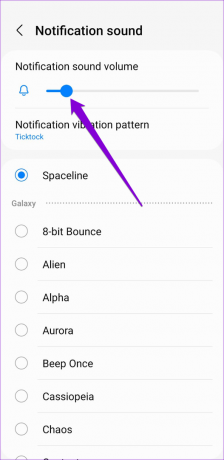
iPhone
Paso 1: Abra la aplicación Configuración y navegue hasta 'Sonido y hápticos'.

Paso 2: Use el control deslizante debajo de "Tono de llamada y volumen de alerta" para aumentar el volumen a su gusto.

2. Verifique la configuración de notificaciones en la aplicación
Facebook Messenger le permite modificar las preferencias de notificación desde su menú de configuración en la aplicación. Deberá revisar esta configuración para asegurarse de que las notificaciones no se silencien desde allí.
Androide
Paso 1: Abra la aplicación Messenger en su Android.
Paso 2: Toque el ícono de perfil en la esquina superior izquierda y seleccione Notificaciones y sonidos.


Paso 3: Verifique el tono de llamada y active la palanca para 'Sonidos en la aplicación'.

Etapa 4: A continuación, toque Personalizar notificaciones y seleccione Alerta en el siguiente menú.


iPhone
Paso 1: En la aplicación Messenger de tu iPhone, toca el ícono de Configuración en la esquina inferior derecha.
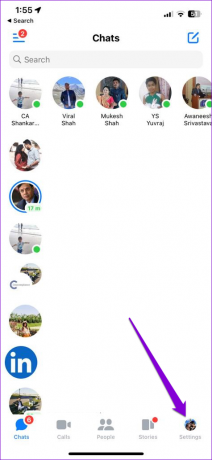
Paso 2: Ve a Notificaciones y sonidos.

Paso 3: En Sonidos y vibraciones, habilite la opción "Mientras usa la aplicación" y verifique el tono de notificación de texto.


3. Verifique la configuración de notificación del sistema para Messenger
Android e iOS le permiten personalizar el comportamiento de notificación para cada una de sus aplicaciones por separado. Si silenciaste accidentalmente los sonidos de notificación de Messenger en tu teléfono, sigue estos pasos para reactivarlos.
Androide
Paso 1: Mantenga presionado el ícono de la aplicación Messenger y toque el ícono de información en el menú que aparece.

Paso 2: Toca Notificaciones y selecciona "Permitir sonido y vibración".


Paso 3: A continuación, toque Categorías de notificación.

Etapa 4: Revise cada tipo de notificación y asegúrese de que ninguno de ellos esté configurado en Silencio.


iPhone
Paso 1: Abra la aplicación Configuración en su iPhone y navegue hasta Notificaciones.

Paso 2: Desplácese hacia abajo para tocar Messenger y habilite la alternancia de Sonidos en el siguiente menú.


4. Cierre la aplicación Messenger en su computadora
Si tiene la aplicación Messenger abierta en su computadora, las notificaciones pueden aparecer allí en lugar de en su teléfono y es posible que no las escuche. Si no quieres eso, cierra la aplicación Messenger en tu PC o Mac. Si está utilizando Messenger en un navegador web, cierre la pestaña Messenger para que las notificaciones aparezcan en su teléfono.
5. Dejar de silenciar los chats de Messenger
Si la aplicación Messenger no reproduce un sonido de notificación cuando recibe mensajes de una persona específica, es posible que haya silenciado las notificaciones para esa persona. Así es como puede activarlos.
Paso 1: En la aplicación Facebook Messenger, navegue hasta la pestaña Personas y toque el ícono Contactos en la esquina superior derecha.

Paso 2: Ubique y seleccione el contacto que desea activar. Luego, toque el icono de información en la esquina superior derecha.


Paso 3: Vaya a Notificaciones y sonidos y habilite todas las opciones del siguiente menú.


Etapa 4: Por último, marque Sonidos de notificación para ese contacto.


6. Deshabilitar el modo No molestar
Si ha habilitado el modo No molestar en su Android o Modo de enfoque en tu iPhone, no recibirás ninguna notificación de Messenger, y mucho menos escucharás su sonido.
Para deshabilitar el modo No molestar en su Android, deslícese hacia abajo desde la parte superior de la pantalla para acceder al panel de Configuración rápida. Toque el mosaico No molestar para desactivarlo.

Para deshabilitar el modo de enfoque en su iPhone, deslice hacia abajo desde la esquina superior derecha de la pantalla (o deslice hacia arriba desde la parte inferior de la pantalla en iPhones con un botón de Inicio físico) para abrir el Control Centro. Toca el ícono de Enfoque para apagarlo.

7. Actualizar la aplicación de mensajería
Si tiene inhabilitado actualizaciones automáticas de aplicaciones en tu teléfono, es posible que estés usando una versión desactualizada de la aplicación Messenger. Si el problema con el sonido de notificación de Messenger está relacionado con la versión de la aplicación que está utilizando, actualizar la aplicación debería ayudar.
Dirígete a Play Store o App Store en tu teléfono para actualizar la aplicación Messenger y ver si los sonidos de notificación vuelven a funcionar.
Mensajero para Android
Mensajero para iPhone
Nunca te pierdas un mensaje
Cuando las notificaciones de Messenger no emiten un sonido, corre el riesgo de perderse mensajes y llamadas importantes. Afortunadamente, puede resolver este molesto problema con algunas soluciones rápidas y sencillas. Como siempre, háganos saber qué solución funcionó para usted en los comentarios a continuación.
Última actualización el 07 diciembre, 2022
El artículo anterior puede contener enlaces de afiliados que ayudan a respaldar a Guiding Tech. Sin embargo, no afecta nuestra integridad editorial. El contenido sigue siendo imparcial y auténtico.
Escrito por
Pankil Shah
Pankil es un ingeniero civil de profesión que comenzó su viaje como escritor en EOTO.tech. Recientemente se unió a Guiding Tech como escritor independiente para cubrir procedimientos, explicaciones, guías de compra, consejos y trucos para Android, iOS, Windows y Web.



